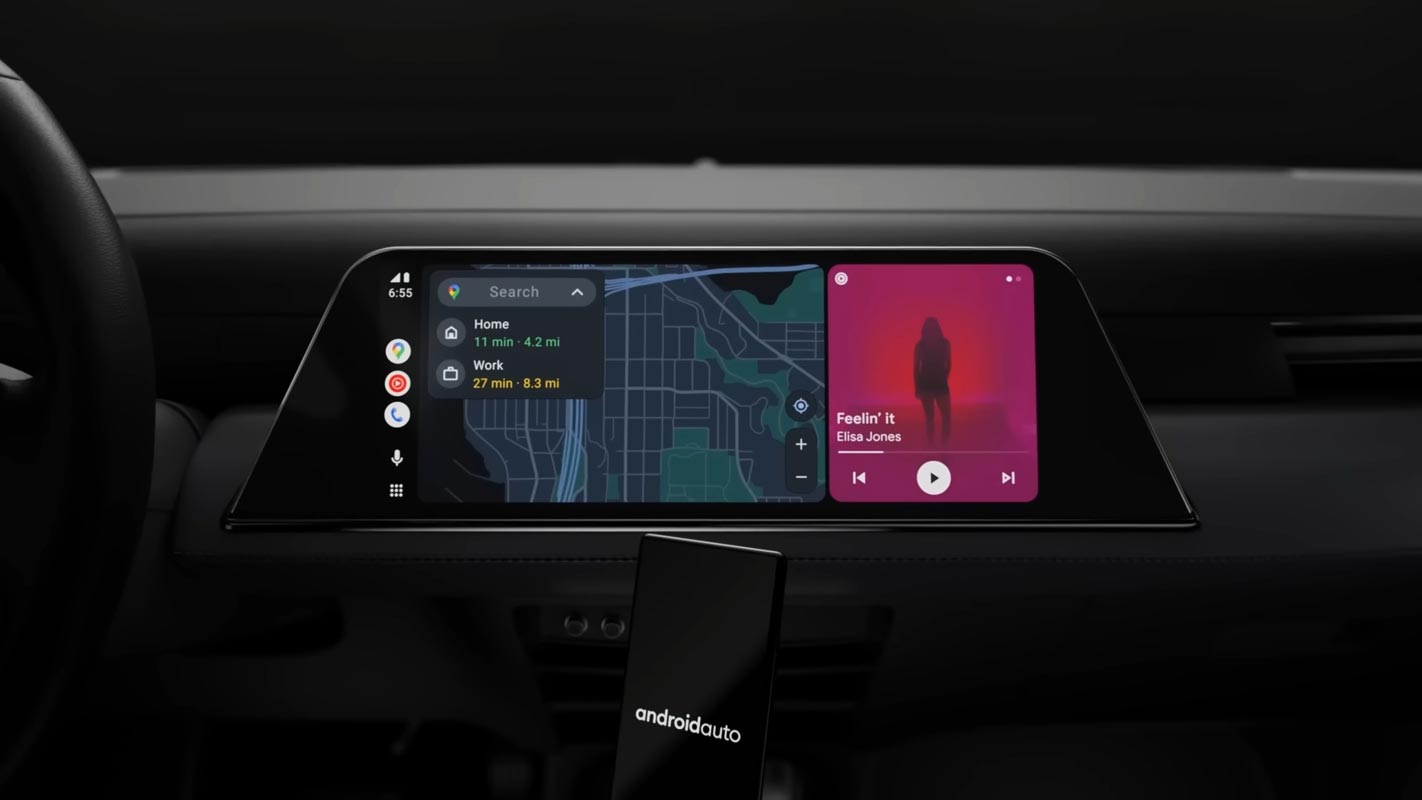
Níže uvedenou metodu můžete použít k deaktivaci Google Assistant v Android Auto. Technologie nám usnadnila život, protože se svět stává propojenějším. Jednou z nejinovativnějších technologií je Android Auto, která nám umožňuje propojit naše chytré telefony s informačním a zábavním systémem našeho vozu pro bezpečnější a pohodlnější jízdu. Přestože je Asistent Google výchozím hlasovým vstupem v systému Android Auto, může být frustrující, když nerozpozná náš jazyk, názvy měst nebo ulic. V tomto článku problém prozkoumáme a poskytneme jednoduché řešení, jak jej vyřešit.
Google Assistant v Android Auto
Jak již bylo zmíněno dříve, Asistent Google je výchozím hlasovým vstupem v systému Android Auto, ale může to být problematické, když nerozpozná název města a ulice vašeho jazyka nebo země. To může být skutečný problém při řízení a zadávání nové adresy do vašeho GPS. Naštěstí existuje řešení, které může pomoci tento problém vyřešit.
Proč Asistent Google nerozpozná váš jazyk?
Asistent Google využívá strojové učení a zpracování přirozeného jazyka, aby porozuměl našim příkazům a reagoval na ně. Není však dokonalý a má omezení týkající se jazykové podpory. Asistent Google podporuje více než 30 jazyků, ale pokud váš jazyk na tomto seznamu není, máte smůlu.

Jak deaktivovat Google Assistant na Android Auto?
Pokud jste unaveni z toho, že Asistent Google nerozpoznává váš jazyk nebo názvy měst a ulic, můžete jej v systému Android Auto deaktivovat. Zde je postup:
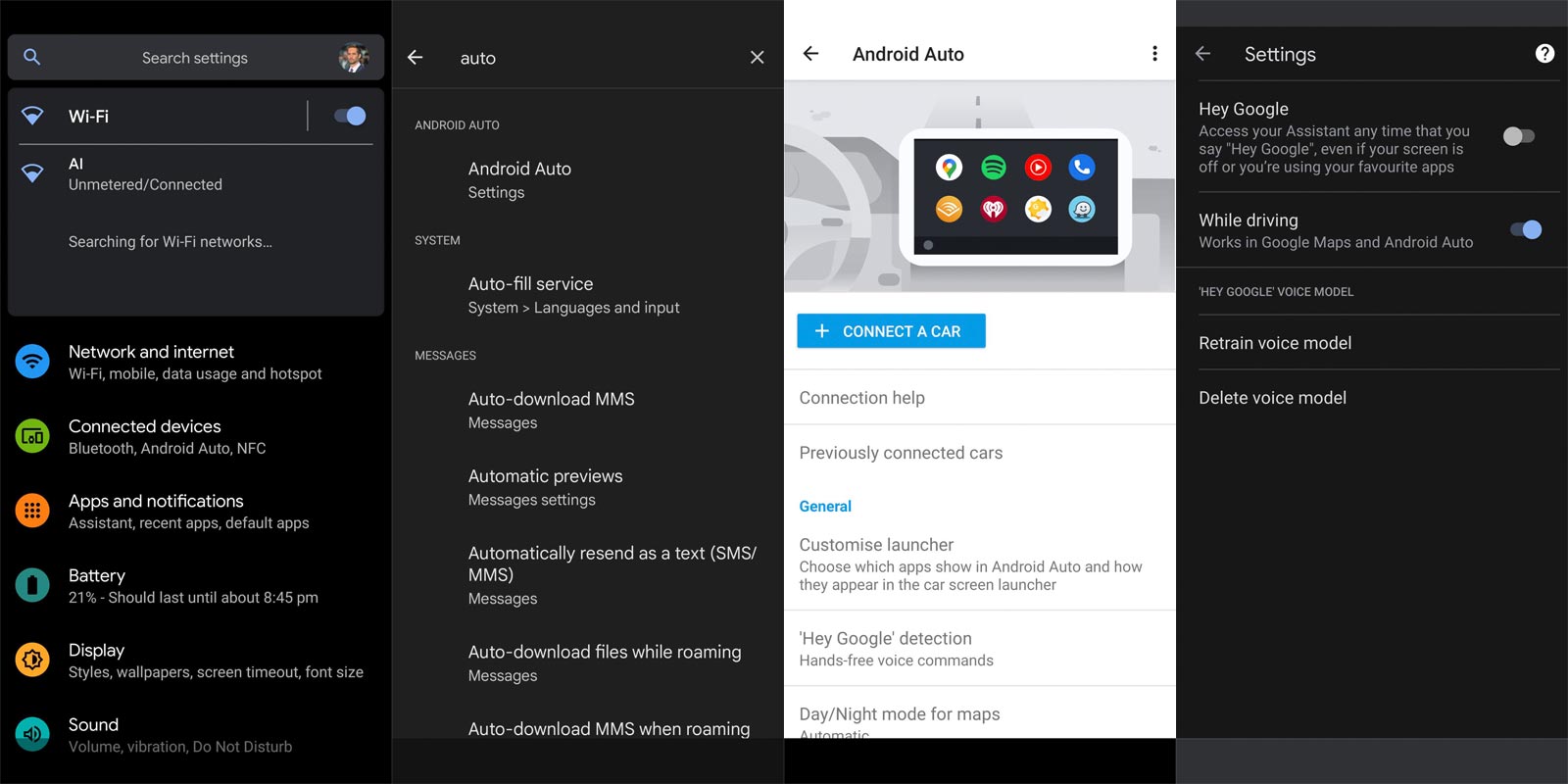
- Otevřete v telefonu aplikaci Nastavení.
- Na vyhledávacím panelu vyhledejte „Android Auto“.
- Klepněte na „Android Auto“ a přejděte dolů na „Hej, detekce Google“.
- Vypněte nastavení „Za jízdy“.
- A je to! Asistent Google již nebude naskakovat za jízdy a je připojen k Android Auto.
Jak používat rozpoznávání hlasu Waze na Android Auto?

Pokud jste v systému Android Auto deaktivovali Asistenta Google, můžete stále používat rozpoznávání hlasu k zadávání nových adres do GPS. Systém rozpoznávání hlasu Waze funguje dobře a rozpoznává mnoho názvů měst a ulic, které Asistent Google ne. Postup použití:
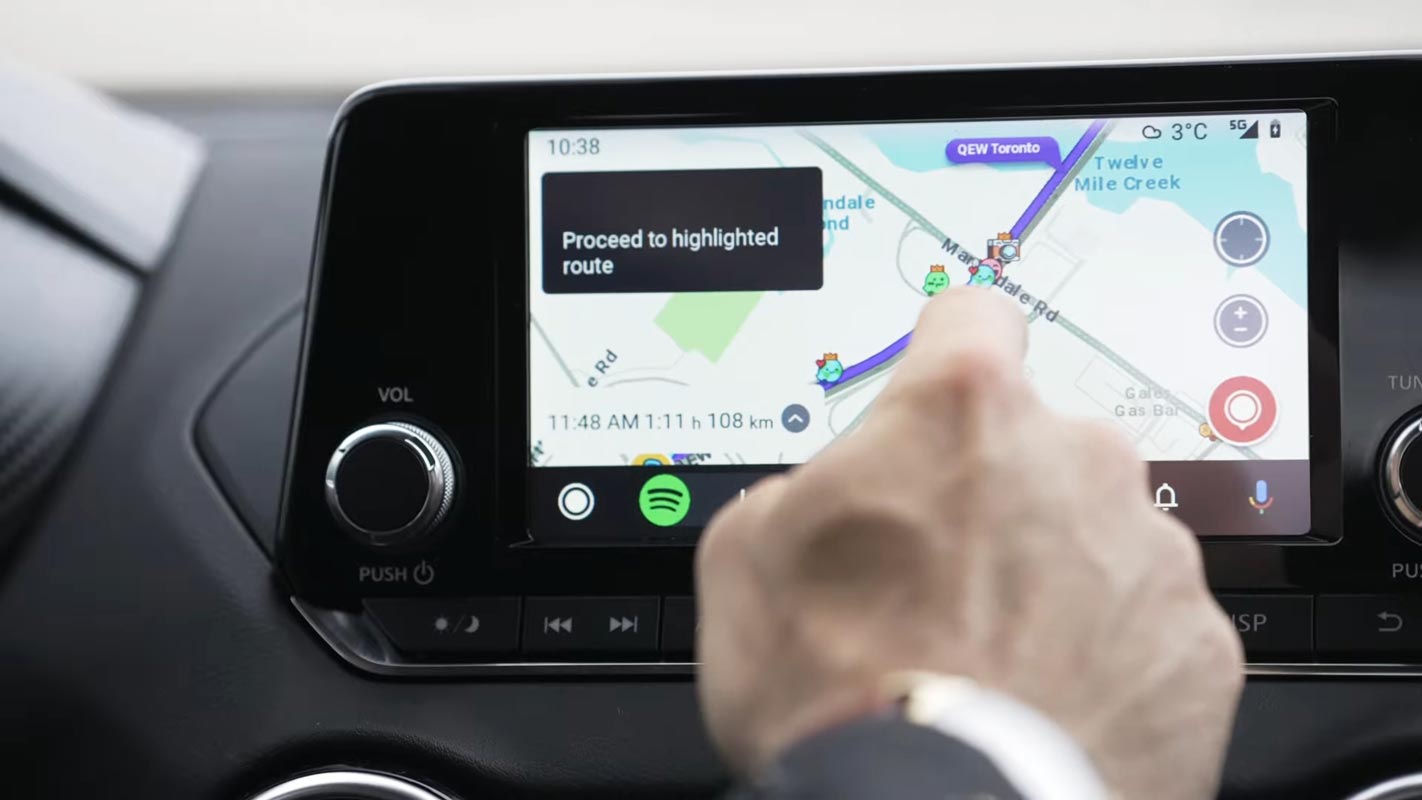
- Otevřete Waze na svém telefonu.
- Klepnutím na ikonu lupy vstoupíte do vyhledávacího pole.
- Klepnutím na ikonu mikrofonu aktivujete rozpoznávání hlasu.
- Řekněte adresu, na kterou chcete navigovat.
- Waze rozpozná váš hlas a vloží adresu do vašeho GPS.
Výhody používání rozpoznávání hlasu Waze
I když je Google Assistant skvělá funkce, má svá omezení. Systém rozpoznávání hlasu Waze rozpozná více názvů měst a ulic, takže je lepší volbou pro navigaci v oblastech, kde by Google Assistant mohl mít potíže. Navíc, pokud jste deaktivovali Google Assistant na Android Auto, pomocí rozpoznávání hlasu Waze vám pomůže zadávat nové adresy, aniž byste je museli ručně zadávat.
Nejčastější dotazy
Mohu s Android Auto používat jiného hlasového asistenta?
Ano, Google Assistant je výchozí hlasový asistent podporovaný na Android Auto. Můžete použít jiné aplikace založené na Mapách, jako je Waze, ale navíc to vypadá jako stejná rada jako Google Assistant.
Také Číst – Rozostření pozadí je nyní k dispozici v aplikaci Skype pro Android
Ovlivní deaktivace funkce detekce Hey Google další funkce v mém telefonu?

Ne, deaktivace této funkce ovlivní pouze aktivaci Asistenta Google při řízení s Android Auto. Neovlivní to ostatní části vašeho telefonu.
Jak mohu nahlásit problém, že můj jazyk není podporován na Android Auto?
Problém můžete společnosti Google nahlásit prostřednictvím centra nápovědy Asistenta Google nebo centra nápovědy Android Auto. Nezapomeňte uvést podrobnosti o svém jazyce a jakékoli konkrétní problémy, se kterými se setkáváte.
Existují nějaké aplikace třetích stran, které mohou poskytovat podporu rozpoznávání hlasu pro můj jazyk v systému Android Auto?
Mohou být k dispozici aplikace třetích stran, které mohou podporovat konkrétní jazyky. Přesto je nezbytné prozkoumat a ujistit se, že jsou bezpečné a kompatibilní se systémem Android Auto, než je stáhnete a použijete.
Budou budoucí aktualizace Android Auto podporovat více jazyků?

Budoucí aktualizace Android Auto mohou zahrnovat podporu dalších jazyků a akcentů. Sledujte oznámení a aktualizace od společnosti Google.
Zabalit
Mít hlasového asistenta, který nerozpozná váš jazyk, může být frustrující, zvláště když používáte Android Auto při řízení. Existují však způsoby, jak tento problém vyřešit, jako je vypnutí funkce detekce Hey Google v nastavení Android Auto nebo úplné zakázání Asistenta Google v telefonu, aby mohly fungovat další systémy rozpoznávání hlasu. Je důležité si uvědomit, že technologie se neustále vyvíjí a aktualizace a vylepšení mohou být k dispozici lépe, aby podporovaly širší škálu jazyků a akcentů.


Selva Ganesh je hlavní redaktorkou tohoto blogu. Je to počítačový inženýr, zkušený vývojář pro Android, profesionální blogger s více než 8 lety v oboru. Absolvoval kurzy o Google News Initiative. Provozuje Android Infotech, která nabízí články o řešení problémů po celém světě.
I když možná nemáme létající auta nebo nežijeme život jako George Jetson, technologie hraje v našich životech zásadní roli. Mnoho lidí miluje pohodlí hlasového asistenta na svých telefonech a dalších chytrých zařízeních a považují to za neuvěřitelně užitečné.
Na druhou stranu, mnoho lidí má pocit, že je to trochu moc a masivní zásah do jejich soukromí. Jednou z prvních věcí, které udělají, když si pořizují nové zařízení, je vypnutí funkcí hlasové asistence na svých zařízeních.
Dnes vám pomůžeme zjistit, jak vypnout hlasovou asistenci na vašich zařízeních a zachovat si trochu více soukromí. Pojďme se ponořit!

Jaká zařízení mají Voice Assist?
Zatímco hlasová asistence vznikla jako funkce primárně nacházející se na chytrých telefonech a tabletech, dnes tuto technologii najdete na mnoha dalších zařízeních. Není neobvyklé vidět chytré reproduktory, chytré hodinky a chytré televize.
Tyto funkce však můžete najít i na méně očekávaných místech, jako jsou mikrovlnné trouby a vozidla. Mnoho výrobců technologií uznává popularitu a poptávku po produktech s hlasovým asistentem a hledá způsoby, jak je zahrnout do svých produktů.
Jak vypnu Voice Assist na svém iPhone?
Siri může být na vašem iPhonu skvělá funkce, ale možná ji budete chtít z toho či onoho důvodu vypnout. Chcete-li to provést, otevřete na svém iPhone aplikaci „Nastavení“ a klikněte na „Siri & Hledat“. Pokud jste jako většina uživatelů, použili jste při nastavování telefonu výchozí možnosti. V části „Ask Siri“ bude několik možností. Po vypnutí všech dostupných možností se zobrazí okno. Až se zeptá, zda chcete Siri vypnout, klikněte na „ano“.
Je důležité si uvědomit, že tím odeberete přístup ke všem funkcím hlasové asistence Siri. Pokud se rozhodnete, že se chcete vrátit a znovu zapnout Siri, budete muset znovu projít nastavení rozpoznávání hlasu, aby se mohla znovu naučit váš hlas.
Jak deaktivuji hlasového asistenta v systému Android?
Pokud máte zařízení Android, pravděpodobně používá Google Assistant pro svou technologii hlasové asistence. Budete muset na svém zařízení otevřít aplikaci „Google“ a kliknout na „Více“ v pravém dolním rohu obrazovky. Klepněte na „Nastavení“ a poté přejděte na „Asistent Google“.
Najděte si cestu do sekce „Assistant Devices“ a klepněte na každé zařízení, kterému chcete Asistenta Google zakázat. Klepnutím na „Google Assistant“ jej vypnete a funkce se vypne na všech vašich zařízeních.

Jak vypnu Samsung Voice Assistant?
Zařízení Samsung jsou často vybavena hlasovým asistentem Bixby. Není to však zdaleka tak skvělé jako ostatní a existuje spousta důvodů, proč byste jej měli chtít vypnout. I když jej nemůžete zcela odinstalovat, existují způsoby, jak jej deaktivovat.
Chcete-li vypnout hlasového asistenta Samsung, budete muset resetovat Bixby. Přejděte v telefonu do aplikace „Nastavení“ a klikněte na „Aplikace“. Posouvejte se, dokud nenajdete „Bixby Voice“. Odtud klepněte na „Úložiště“ a poté na „Vymazat mezipaměť“ a „Vymazat data“ a poté klepnutím na „OK“ potvrďte svou volbu. Poté můžete přejít zpět a kliknout na „Zakázat“ v aplikaci Bixby Voice. Budete požádáni, abyste potvrdili své rozhodnutí o deaktivaci a klikněte na „Potvrdit“.
Jak vypnu Voice Assist na televizorech?
Hlasová asistence je novou funkcí, kterou mnoho výrobců televizorů zařazuje do svých produktů, aby to bylo jednodušší a pohodlnější. Někdy však může být použití této funkce neohrabané nebo frustrující. Pokud vás funkce hlasové asistence na vašem televizoru omrzí, můžete ji snadno vypnout.
I když se proces vypnutí funkce hlasové asistence bude u jednotlivých televizorů lišit, jsou obvykle velmi podobné.
Nejprve budete chtít zapnout televizor a stisknout tlačítko nabídky na dálkovém ovladači. Pomocí šipek přejděte v nabídce na možnost „Nastavení“. Vyhledejte sekci obecných nastavení a přejděte na usnadnění. Poté pravděpodobně uvidíte možnost hlasového průvodce, kde jej můžete kliknutím vypnout. Různé termíny použité v nabídce se mohou pro vaši konkrétní jednotku mírně lišit. V případě pochybností se podívejte do dokumentace k vašemu televizoru nebo vyhledejte na internetu konkrétní model televizoru.
Pro Tip: Mějte na paměti tato nebezpečí kempování bez posilovače buněk pokud plánujete používat telefon v divočině.














